Välkommen till denna omfattande handledning om den förbättrade filbläddraren i FL Studio 21. I denna guide visar jag dig de nya funktionerna och optimeringarna som hjälper dig att arbeta mer effektivt och produktivt med dina ljud- och sampledata. Den nya filbläddraren har många användbara funktioner som avsevärt förenklar hanteringen av dina filer och projekt. Förbered dig på att dra full nytta av möjligheterna som FL Studio 21 ger dig.
Viktigaste insikter
De viktigaste nyheterna i filbläddraren i FL Studio 21 innefattar möjligheten att spela upp samples direkt i bläddraren, kategorisera filer med tags, en förbättrad sökfunktion och möjligheten att kopiera och klona mappstrukturer. Med dessa nya funktioner kommer du att kunna optimera ditt arbetsflöde och snabbt få tillgång till önskade samples.
Steg-för-steg-guide
För att optimalt utnyttja de nya funktionerna i filbläddraren i FL Studio 21 följer här stegen med respektive förklaringar.
Börja med att öppna FL Studio 21. På vänster sida av skärmen hittar du filbläddraren, som är en central del för snabb åtkomst till dina filer. Designen har förändrats, och du kommer genast att märka de nya funktionerna.
Ett av de första stegen du bör ta är att anpassa storleken på filbläddraren. Du kan dra i handtaget i fönstret för att förstora området och se mer information på en gång. Detta ger dig möjlighet att hantera och organisera dina samples bättre.

En stor fördel är den nya Waveform-visningen. När du väljer ett sample visas nu en visuell representation som hjälper dig att identifiera filen snabbare och fatta beslut. Du kan spela upp detta sample direkt i Waveformen genom att hålla ned Shift-tangenten och klicka med vänster musknapp på valfri punkt i Waveformen.
Dessutom kan du justera volymen på sampeln direkt i bläddraren, oberoende av mixern. Detta är en väsentlig förbättring som sparar tid och ansträngning. Tidigare var denna process mer omständlig och krävde flera steg som du nu kan undvika.
För att bättre organisera dina sampels kan du dela upp dem i tags. Högerklicka på en fil för att lägga till en ny tag. Du kan namnge taggen specifikt för att gruppera relaterade filer, vilket avsevärt förenklar att hitta och hantera dina sampels.

När du har kategoriserat några filer kan du aktivera eller inaktivera tags. Detta är särskilt användbart om du vill anpassa ditt arbetsflöde beroende på vilka projekt eller sampels du för närvarande använder. Du kan också markera filer du gillar med en stjärna för att snabbt hitta dem igen senare.
En annan användbar funktion är möjligheten att sortera filer efter plugins eller typ av filer. Om du söker efter specifika VSTs kan du aktivera filtret för att visa bara de filer du behöver. Detta sparar tid när du arbetar med många sampels eller plugins.

Om du inte längre behöver en tagg kan du enkelt ta bort den. Högerklicka på taggen och välj Ta bort-alternativet. På så sätt exkluderas alla filer som är anslutna till denna tagg från kategoriseringen, och du kan behålla översikten i bläddraren.

När du startar FL Studio för första gången skapar programvaran automatiskt en indexering av dina bibliotek. Denna indexering säkerställer att du snabbt kan komma åt dina filer när du behöver dem. Att arbeta med stora ljudbibliotek blir så mycket effektivare på detta sätt.

En av de bästa nyheterna är sökfunktionen. Om du letar efter ett specifikt sample kan du bara ange namnet och FL Studio kommer omedelbart visa dig de relevanta resultaten. Om du letar efter något specifikt kan du också använda citattecken för att söka efter en exakt matchning. Detta gör det mycket snabbare och enklare att hitta sampels.
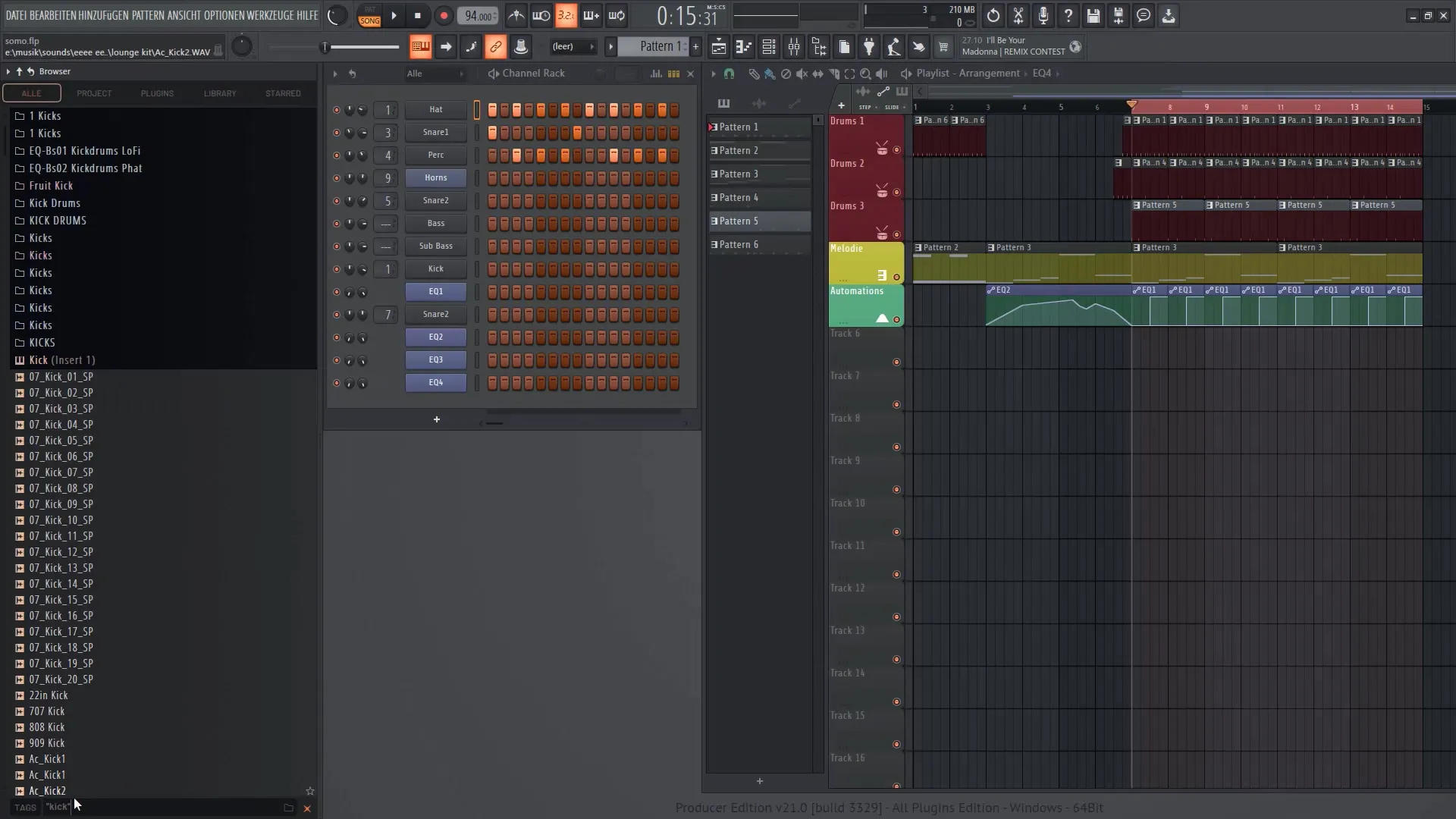
Det aggressiva provvalet förbättras också. Du kan välja flera prov genom att trycka på Skift- eller Ctrl-tangenten samtidigt som du väljer. När du har valt dina prov kan du dra dem direkt till spellistan för vidare bearbetning. Att skapa sekvenser i spellistan blir enkelt med denna funktion.
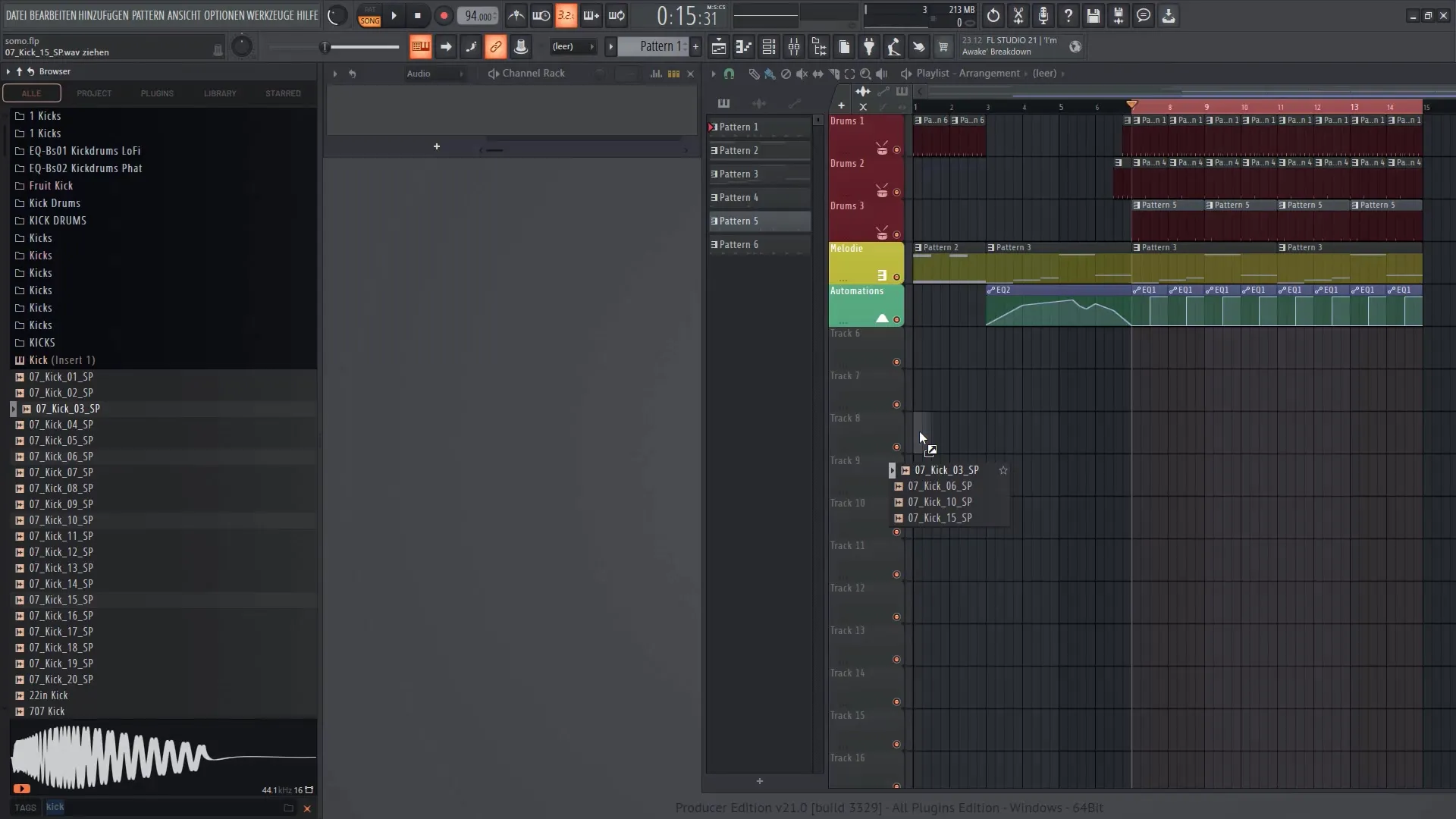
En annan användbar funktion i den nya Filbläddaren är möjligheten att klona flikar. Om du arbetar med en specifik mappstruktur kan du enkelt klona den för att snabbt växla mellan olika mappvyer utan att behöva bygga upp allt på nytt.
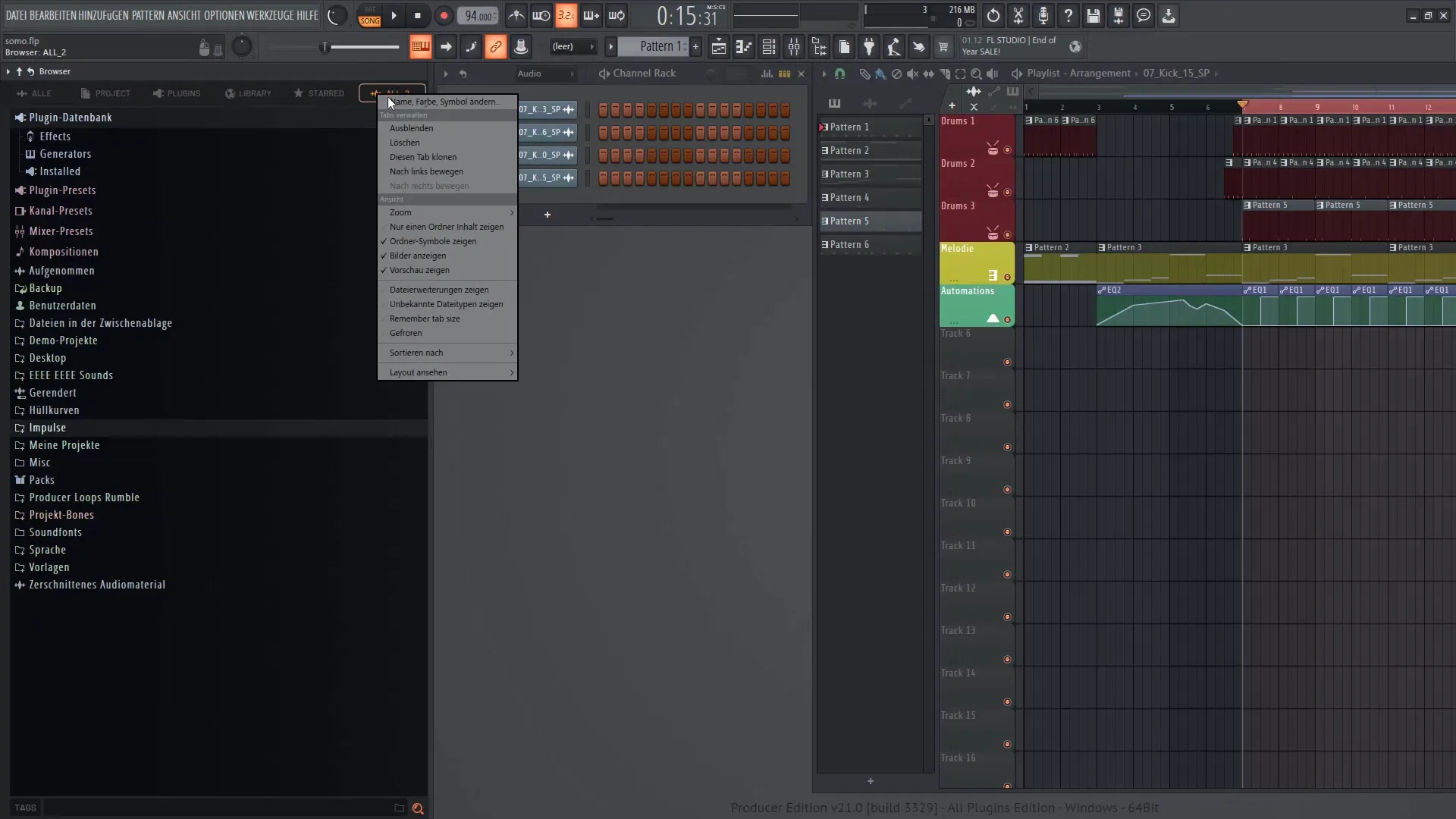
Utöver detta erbjuder FL Studio 21 ett träds vy och en specifik vy för prov så att du kan välja den mest passande visningsformen för dig. Möjligheten att växla mellan olika vyer ger dig kontroll över översikten i ditt projekt.
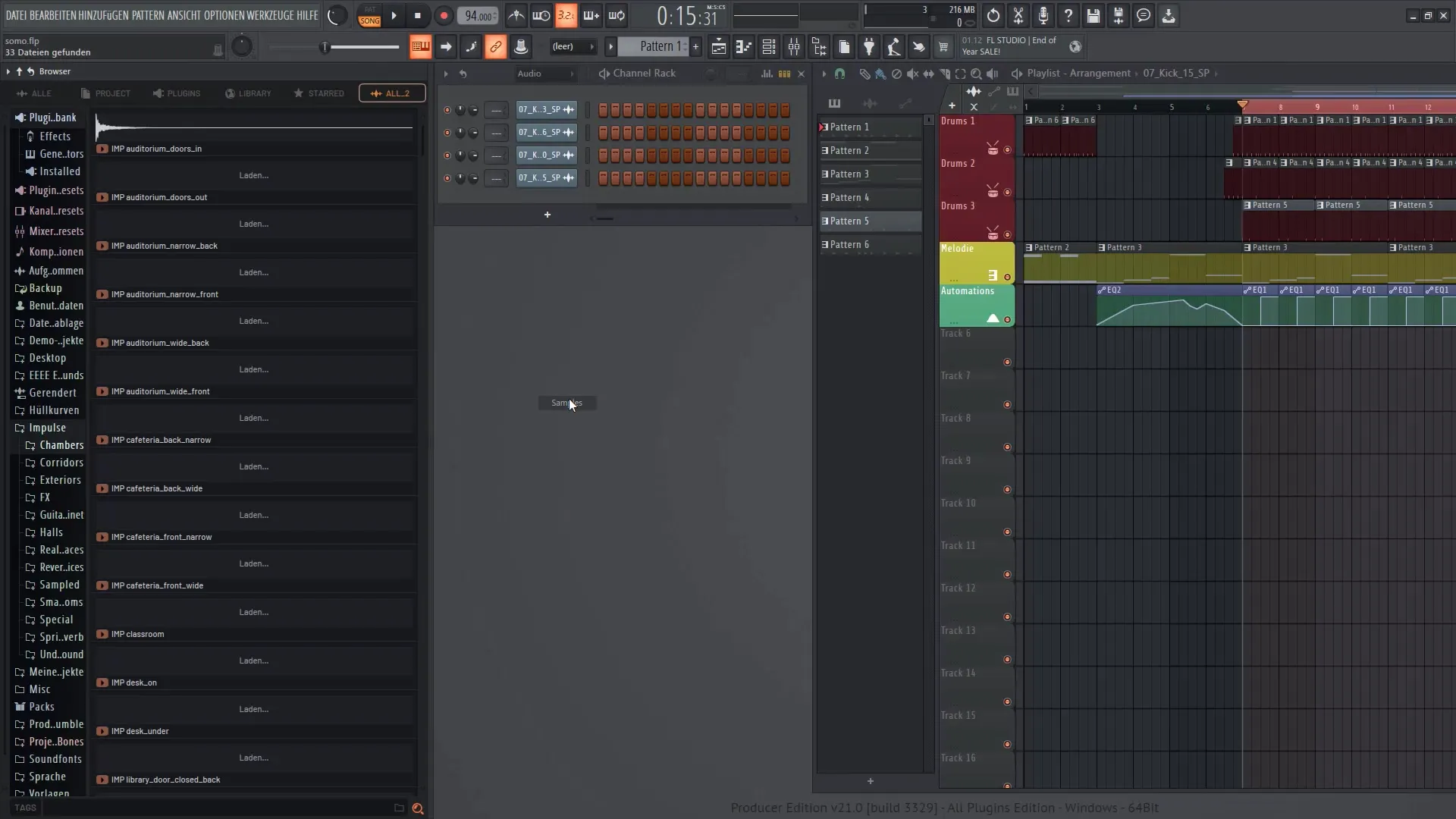
En annan fördel med den nya bläddaren är att du nu direkt från biblioteket kan komma åt olika plugin-paket. Du kan lyssna på dem direkt och köpa dem vid behov. Detta öppnar upp nya kreativa möjligheter för dig att implementera de senaste ljuden och plugins i ditt musikprojekt.
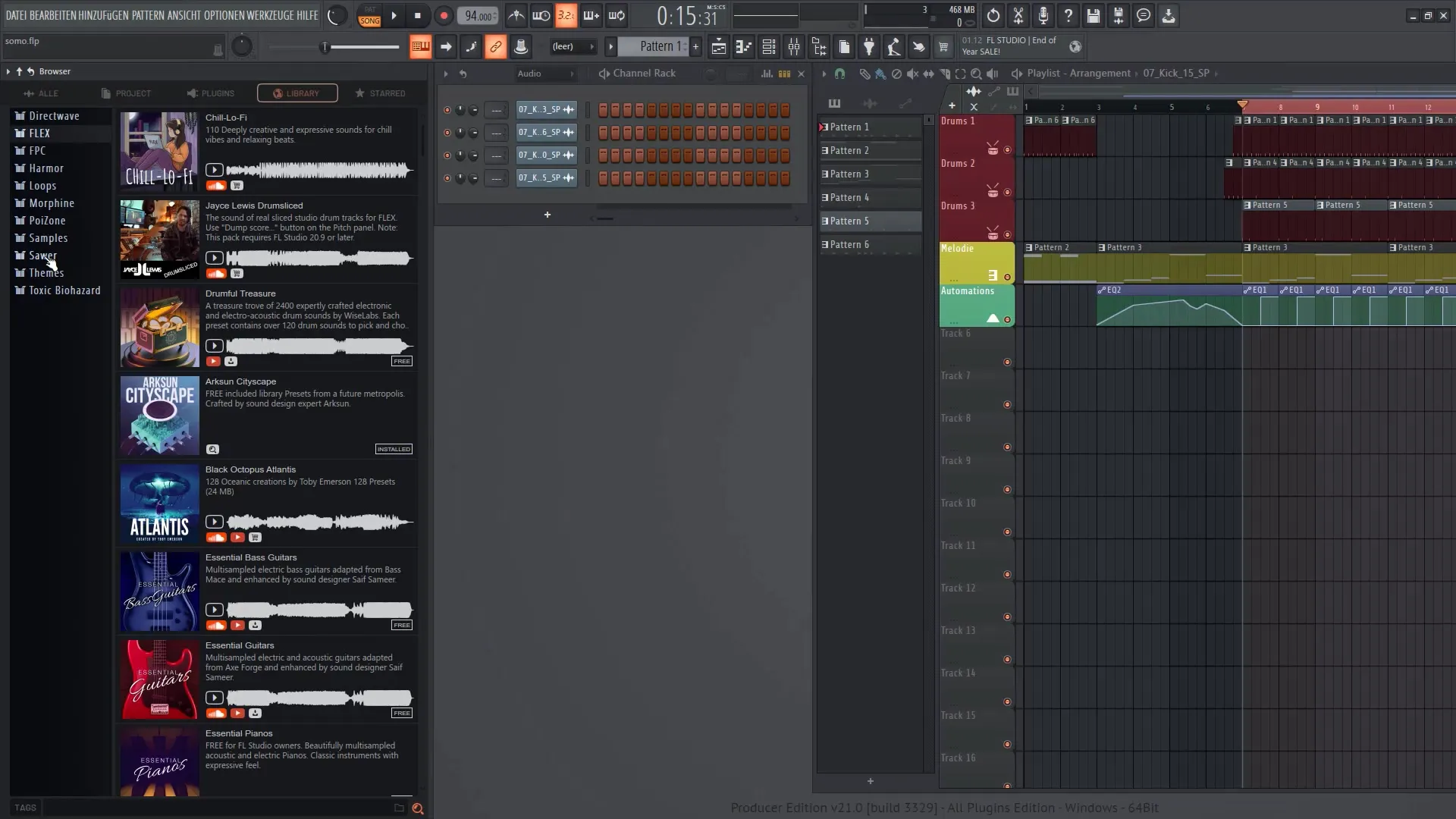
Sammanfattningsvis har du nu en omfattande översikt över de förbättrade funktionerna i filbläddaren i FL Studio 21. Dessa nya möjligheter ger dig mer kontroll över din arbetsflöde och hjälper dig att vara mer produktiv. Jag hoppas att du kommer att ha mycket nöje med dessa nya funktioner och kunna vara kreativ.
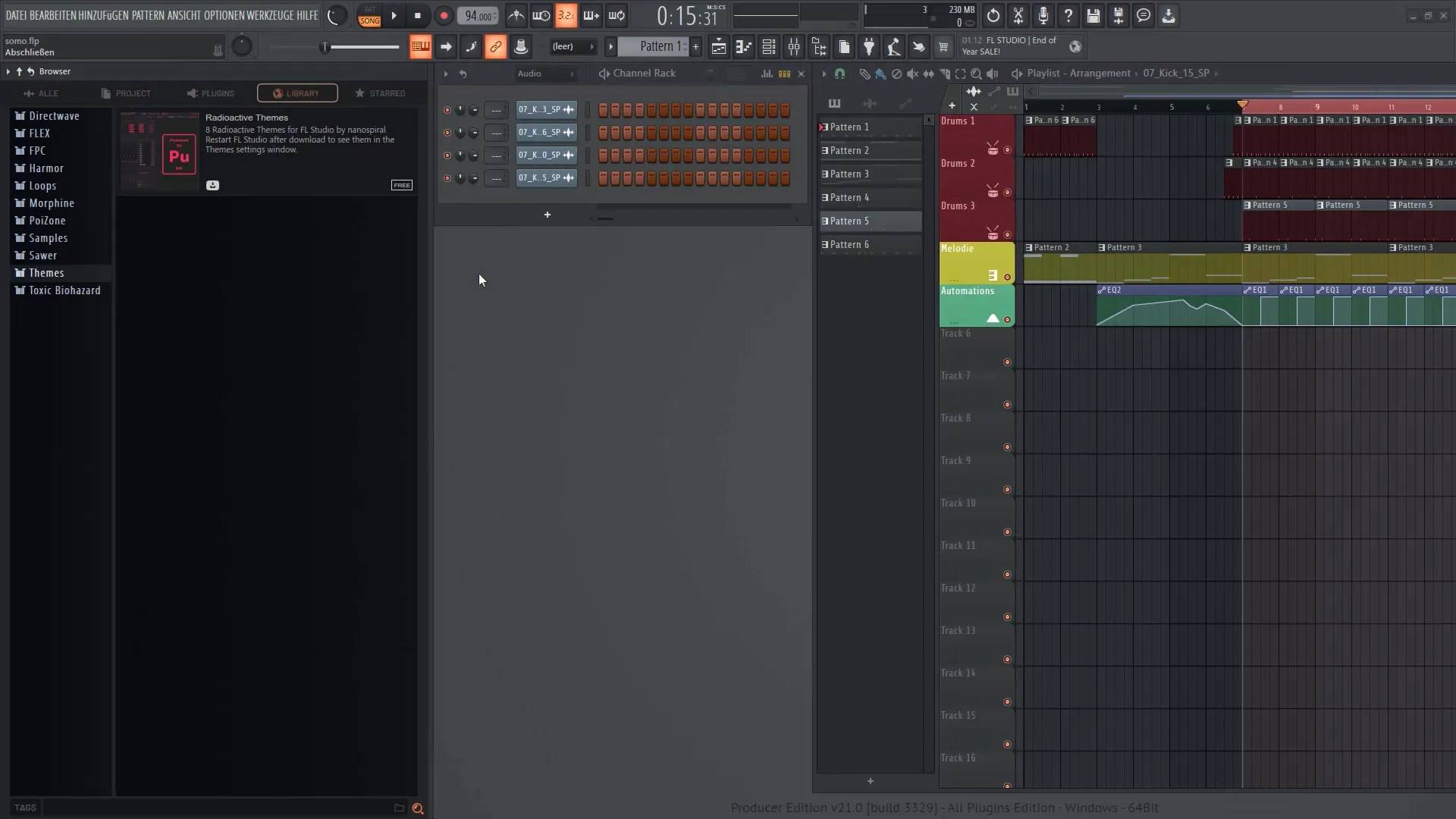
Sammanfattning
I den här handledningen har du fått en omfattande översikt över de nya funktionerna i filbläddaren i FL Studio 21. Från den förbättrade vågformsvisningen till taggningfunktionen har du sett hur dessa verktyg kan underlätta ditt arbete i musikproduktionsprocessen.
Vanliga frågor
Vad är nytt i filbläddaren i FL Studio 21?Filbläddaren har en ny vågformsvisning som möjliggör avspelning av prov direkt i bläddaren, samt taggningsfunktioner för bättre organisation.
Kan jag justera ljudstyrkan på prov i filbläddaren?Ja, du kan justera ljudstyrkan direkt i bläddaren utan att behöva gå till mixern.
Hur kan jag organisera prov genom taggar?Du kan högerklicka på en fil för att lägga till en ny tagg eller redigera och ta bort befintliga taggar.
Finns det en sökfunktion i den nya filbläddaren?Ja, sökfunktionen är förbättrad. Du kan enkelt ange namnet på ett prov för att snabbt komma åt det.
Kan jag välja flera prover samtidigt?Ja, du kan välja flera prover genom att hålla ned Skift- eller Ctrl-tangenten och dra dem till spellistan.


